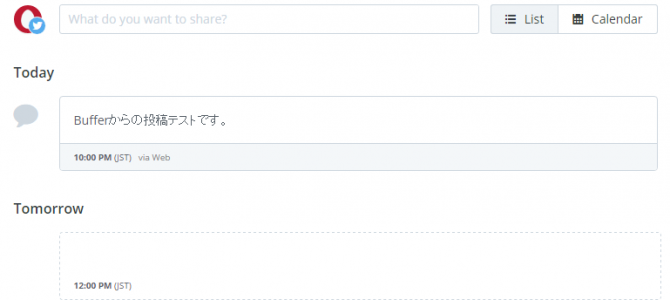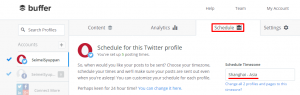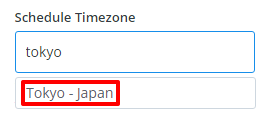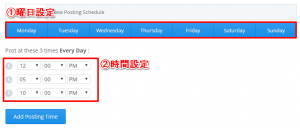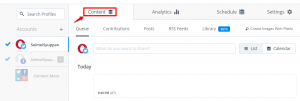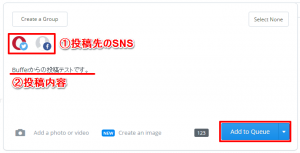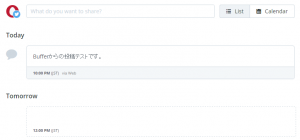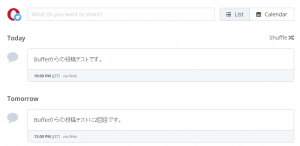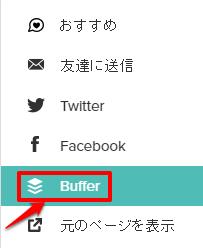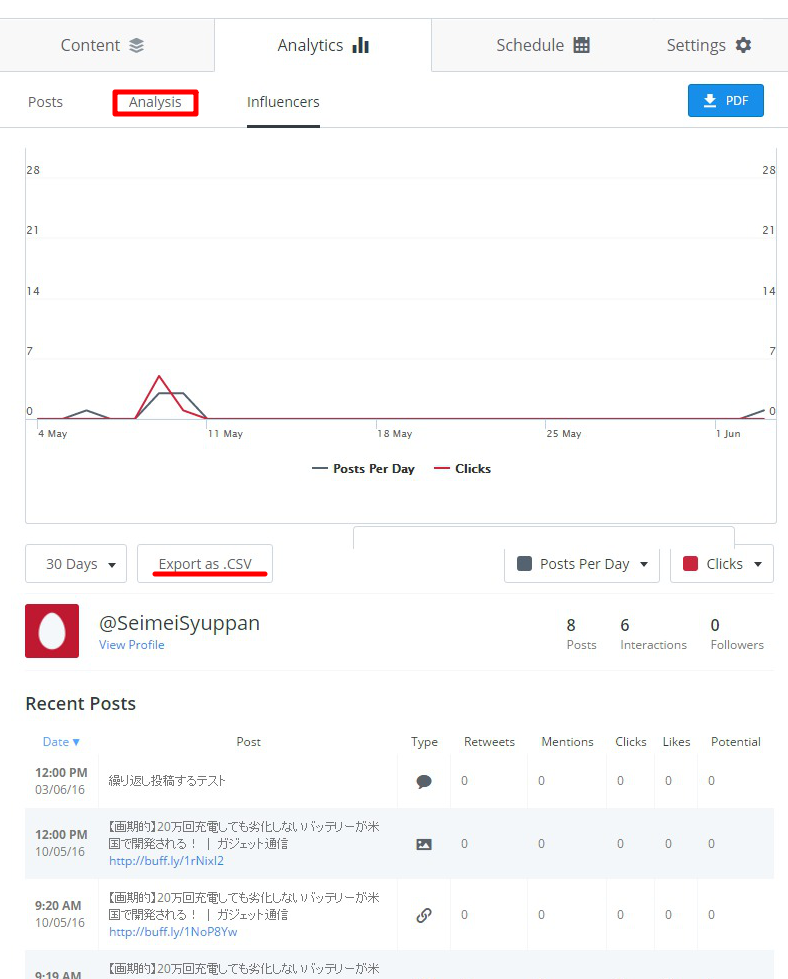1-予約投稿の設定
予約投稿の設定をします。
- Bufferのトップ画面にある「Schedule」タブをクリックします。

- タイムゾーンを設定します。「Schedule Timezone」の入力欄をクリックして「Tokyo」と入力し、下に出てくる「Tokyo-Japan」をクリックします。

- 配信スケジュールを設定します。

①曜日設定
配信する曜日を指定できます。クリックするとグレーアウトになり、配信する曜日から外れます。
②時間指定
配信する時間を指定できます。時計マークにカーソルを合わせると「×」マークになり、クリックすると、削除されます。下にある「Add Posting Time」ボタンをクリックすると、新しい時間指定の入力欄が増えます。
2-実際の投稿の作業手順
- Bufferのトップ画面から「Content」タブをクリックします。

- 投稿内容を入力する画面が表示されます。投稿に関する情報を入力して「Add to Queue」ボタンをクリックします。

①投稿先のSNS
投稿先のSNSアイコンが表示されています。クリックするとグレー表示になり、投稿先SNSから外れます。
②投稿内容
投稿したい内容を入力します。
その他
カメラアイコンをクリックすると一緒に投稿する画像を選択できます。 - 配信スケジュールで一番近い時間に投稿する設定で登録されます。

- 続いて入力すると、配信スケジュールの順に登録されていきます。

- 吹き出しアイコンをクリックすると、投稿内容の編集ができます。

①移動
十字カーソルをドラッグ&ドロップして投稿の順序を入れ替えます。
②編集
DELETE:投稿設定を削除します。
EDIT:投稿内容を編集します。
MOVE TO TOP:一番上にスケジューリングされます。
SHARE NOW:今すぐ投稿します。
その他
左下の時間をクリックすると配信日時を変更できます。 - 設定した内容で投稿されます。